Har du noen gang ønsket at du kunne ha dine favoritt iTunes-filmer på en DVD for en koselig filmkveld eller for å dele gleden med venner og familie? Mens iTunes tilbyr en praktisk plattform for digital filmtilgang, vil ønsket om å brenne iTunes-filmer til DVD kommer fra sjarmen ved å ha en håndgripelig, delbar kopi. Denne prosessen har imidlertid sin kompleksitet på grunn av beskyttelse av digitale rettigheter.
Denne oppskriften vil presentere en attestert tilnærming til å spille inn iTunes-filmer for å ha en kopi på datamaskinen din. I tillegg til det vil det hjelpe deg med hvordan du brenner iTunes-filmer til DVD ved å bruke en utmerket DVD-skaper. For å lære alle disse måtene, vennligst les informasjonen nedenfor.
Del 1. Ta opp iTunes-filmer og lagre på datamaskinen
Du kan være i en situasjon der du vil beholde en kopi av favorittfilmene fra iTunes på datamaskinen. Det kan være lurt å se dem offline eller sørge for at du har en sikkerhetskopi i tilfelle innholdet blir utilgjengelig. AVAide skjermopptaker kan være et nyttig program i slike tilfeller, slik at du kan ta opp og lagre disse filmene for personlig bruk.
AVAide Screen Recorder lar deg fange hva som skjer på skrivebordsskjermen og lagre det som en videofil. Den lar deg velge hvilken del av skjermen du vil fange. Enten det er hele skjermen eller et spesifikt område, har du kontroll over hva som blir tatt opp. I tillegg til å ta bilder, kan den også ta opp lyd. Det betyr at du får den komplette seeropplevelsen, inkludert lyd. Videre lar den deg tilpasse opptaksopplevelsen din ved å endre innstillinger som videokvalitet, bildefrekvens og lydpreferanser. Det sikrer at den innspilte videoen oppfyller dine spesifikke krav.
Trinn 1Besøk AVAide Screen Recorders offisielle nettsted, last den ned og følg installasjonsinstruksjonene for å sette den opp på datamaskinen din.

PRØV DEN GRATIS For Windows 7 eller nyere
 Sikker nedlasting
Sikker nedlasting
PRØV DEN GRATIS For Mac OS X 10.13 eller nyere
 Sikker nedlasting
Sikker nedlastingSteg 2Kjør skjermopptakeren for å komme i gang. Deretter velger du Videoopptaker fra listen over opptaksfunksjoner på hovedgrensesnittet.
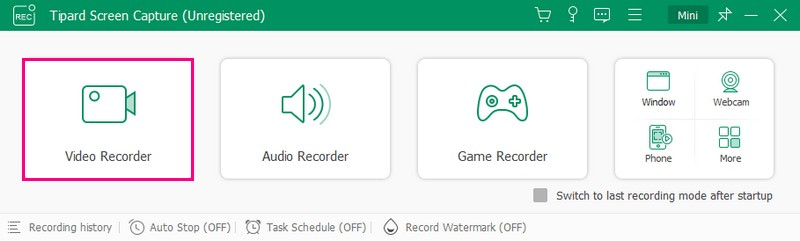
Trinn 3Slå på Skjerm 1 for å få tilgang til alternativene på opptaksskjermen. Klikk på Full hvis du vil ta opp hele skjermen, og Tilpasset hvis du har et foretrukket område der du vil ta opp. Dessuten muliggjør det alternativene for å innlemme Webkamera, den System, og Mikrofonens lyd. Når du er avgjort, klikker du på REC for å starte opptaket.
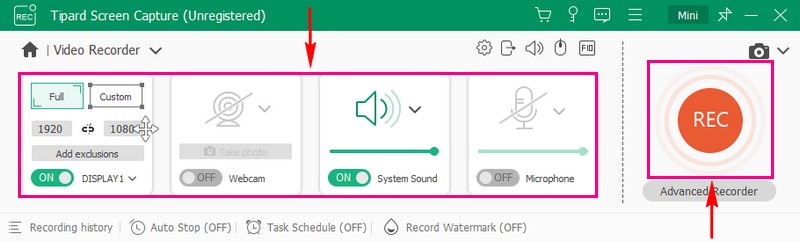
Trinn 4Du kan bruke Avspillingskontroller mens opptaket pågår. Når du er ferdig med å spille inn filmen, trykker du på Stoppe knapp.
Trinn 5Den innspilte filmen spilles automatisk av i forhåndsvisningsvinduet. Når du er fornøyd, trykker du på Ferdig for å lagre den på datamaskinen.

Del 2. Brenn videoen til DVD
DVDer gir en stabil og langvarig sikkerhetskopieringsløsning for dine innspilte videoer. Hvis du ønsker å bevare de innspilte videoene dine på lang sikt, er det pålitelig å brenne dem til en DVD. Det bemerkelsesverdige programmet som kan hjelpe deg med å oppnå oppgaven din er Tipard DVD Creator. Den er designet for effektiv brenning, og sikrer at du ikke trenger å vente for lenge på at prosessen skal fullføres. Utvilsomt kan det hjelpe deg med å brenne iTunes-filmer til DVD, som du har spilt inn tidligere.
Tipard DVD Creator støtter ulike videoformater, og sikrer at du kan brenne innspilte videoer fra ulike enheter uten kompatibilitetsproblemer. Den lar deg tilpasse utdataene dine ved å velge fra ulike menymaler. Du kan legge til bakgrunnsmusikk, bilder og mer for å gjøre DVD-ene dine iøynefallende. Videre kan du skreddersy utgangen med tilpassbare innstillinger for video- og lydkvalitet. DVDene som er laget er kompatible med forskjellige DVD-spillere og enheter, noe som gjør det enkelt for andre å nyte videoene dine.
Trinn 1Først og fremst, få Tipard DVD Creator installert på datamaskinen din.

PRØV DEN GRATIS For Windows 7 eller nyere
 Sikker nedlasting
Sikker nedlasting
PRØV DEN GRATIS For Mac OS X 10.13 eller nyere
 Sikker nedlasting
Sikker nedlastingSteg 2Åpne programmet for å begynne å utføre oppgaven din. Deretter velger du DVD-plate skriv på alternativene som presenteres.

Trinn 3Klikk på Legg til mediefil for å importere iTunes-filmen du har spilt inn i programmet.
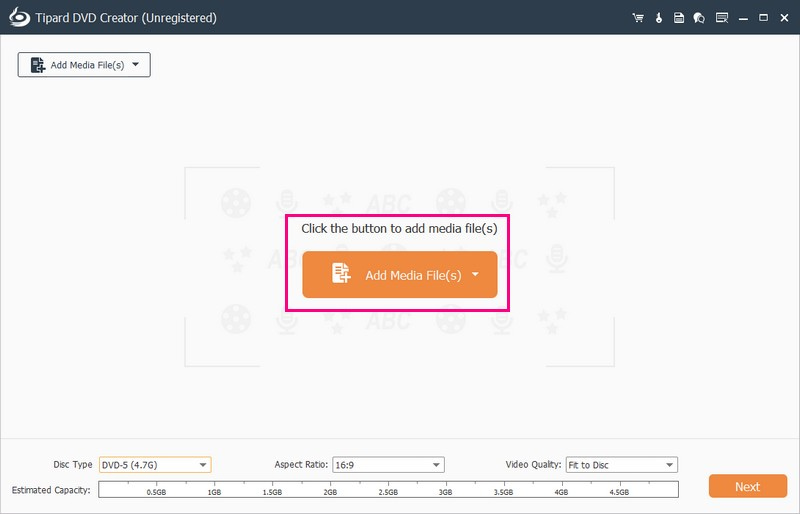
Trinn 4Sett et merke ved siden av den importerte videoen for å velge den. Klikk deretter på Neste knappen for å fortsette.
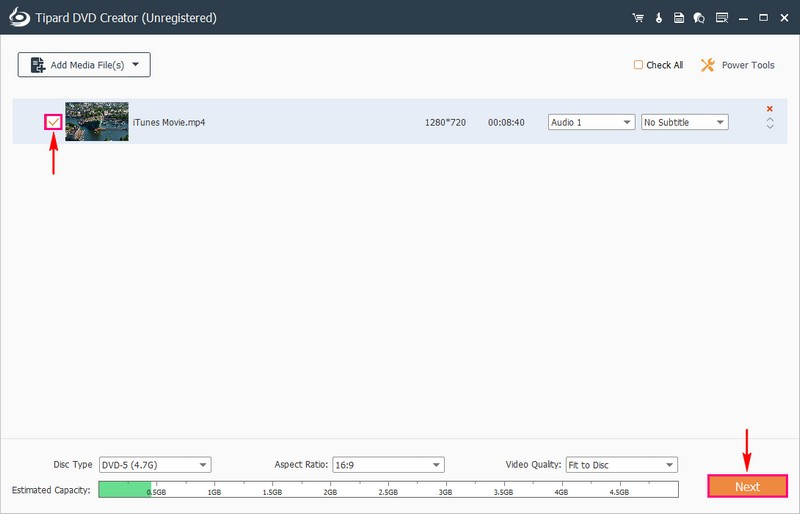
Trinn 5Du vil se flere maler fra Menymaler til ferie, Familie, Bryllup, Reise, og mer. Velg et design du vil bruke på utdataene dine. Du kan også endre Menynavigering etter din smak.
Du kan også Legg til bakgrunnsmusikk, Bytt bakgrunn, og Legg til åpningsfilm. For å aktivere disse alternativene, sett en hake ved siden av dem.
I tillegg kan du forhåndsvise DVD-opprettingen din i sanntid før du fullfører brenningsprosessen. For å gjøre det, klikk på Forhåndsvisning knapp. Trykk deretter på Spille knappen for at videoen skal begynne å spille av.
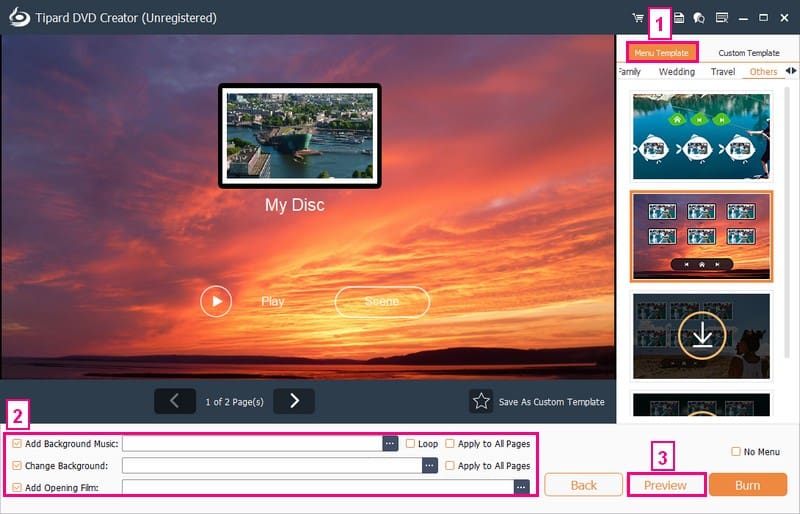
Trinn 6Når du er fornøyd med opprettelsen, klikker du på Brenne knappen og fortsett til neste vindu. Til slutt klikker du på Start knappen for å brenne iTunes-videoen til DVD.
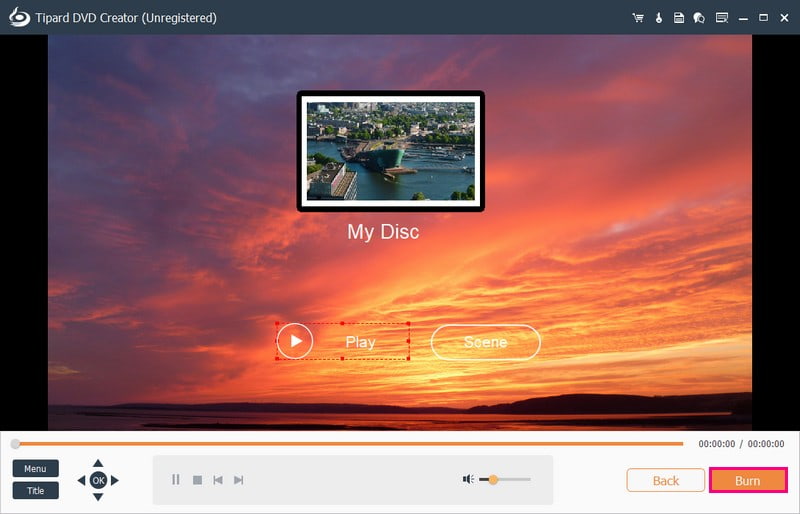
Del 3. Vanlige spørsmål om brenning av iTunes-filmer til DVD
Hvordan brenne iTunes MP4 til DVD i iTunes?
Sett først en tom plate inn i datamaskinen. Åpne iTunes, gå til Fil, Ny og deretter Spilleliste. Dra MP4-filene dine inn i den nye spillelisten. Få tilgang til fil, Brenn spilleliste til plate, eller høyreklikk på spillelisten og velg det samme alternativet. Sett parametere etter behov, klikk Brenn og vent. Når du er ferdig, avslutt iTunes og løs ut DVD-en.
Kan du brenne sanger fra iTunes til en CD?
Absolutt! Du kan lage spesifikke plater i iTunes – lyd-CDer, MP3-CDer og Data-CDer. Lyd-CDer fungerer i vanlige CD-spillere, MP3-CDer i MP3-kompatible CD-spillere, og data-CDer lagrer og overfører filer.
Kan du kopiere iTunes-filmer til USB?
Åpne iTunes på datamaskinen, logg på, gå til butikken, se etter tilgjengelige nedlastinger og last ned filmen. Bruk deretter en USB-stasjon til å lagre filmen. Men husk at du ikke kan se disse iTunes-filmene på en USB-stasjon eller Android-telefon.
Kan jeg importere en DVD til iTunes?
Sikkert! Selv om iTunes ikke aksepterer DVD-filmer direkte, kan du endre DVDer til digitale formater som iTunes støtter. Deretter er det enkelt å legge til DVD-innholdet i iTunes.
Hvilke formater er kompatible med DVD-spillere?
De fleste DVD-spillere fungerer bra med formater som MPEG-2 og AVI. Men å se på DVD-spillerens detaljer er viktig for å vite hvilke formater den kan spille.
Kan du brenne iTunes-filmer til DVD? Helt sikkert! Dette innlegget lærte deg hvordan du tar opp iTunes-filmer med AVAide Screen Recorder og brenner iTunes-filmer til DVD ved hjelp av Tipard DVD Creator.
AVAide Screen Recorder er ditt verktøy for å fange opp alt som skjer på dataskjermen. På den annen side er Tipard DVD Creator din løsning for å gjøre videoer til DVDer for en håndgripelig og delbar opplevelse. Så, hva venter du på? Installer dem på datamaskinen og nyt iTunes-filmen din!
Fang skjermaktiviteter med lyd, nettmøter, spillvideoer, musikk, webkamera osv.




